毛茸茸字體:用PS制作動(dòng)物皮毛藝術(shù)字(2)
文章來(lái)源于 UI中國(guó),感謝作者 米夏小雨 給我們帶來(lái)經(jīng)精彩的文章!設(shè)計(jì)教程/PS教程/文字特效2019-03-15
3.保存工作路徑 步驟1 為了能重復(fù)使用剛才創(chuàng)建的路徑, 請(qǐng)打開(kāi) 路徑 面板, 然后雙擊 工作路徑 選項(xiàng)卡以輸入要保存的路徑的名稱(chēng)。命名為 中心 然后點(diǎn)擊 確定進(jìn)行路徑保存。 步驟2 右鍵單擊文本圖層, 選擇 創(chuàng)建工作路
3.保存工作路徑
步驟1
為了能重復(fù)使用剛才創(chuàng)建的路徑, 請(qǐng)打開(kāi) “路徑” 面板, 然后雙擊 “工作路徑” 選項(xiàng)卡以輸入要保存的路徑的名稱(chēng)。命名為 “中心” 然后點(diǎn)擊 “確定”進(jìn)行路徑保存。
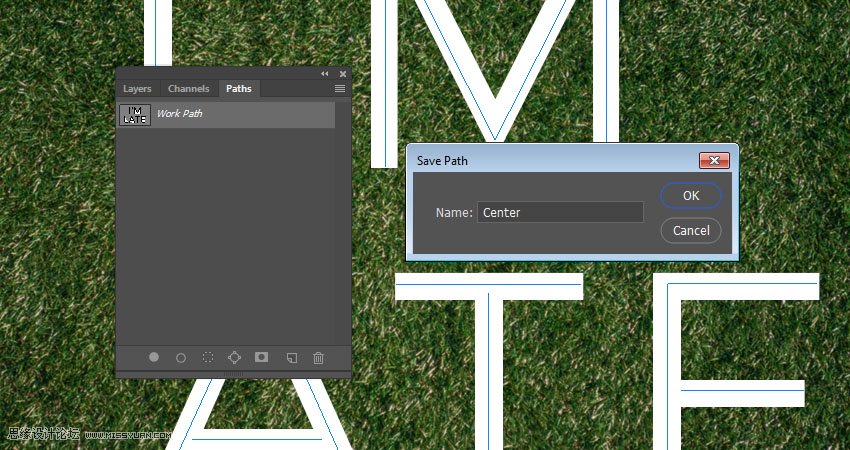
步驟2
右鍵單擊文本圖層, 選擇 “創(chuàng)建工作路徑”, 然后使用 “描邊” 的名稱(chēng)保存新路徑。
4.創(chuàng)建和保存畫(huà)筆
步驟1
選擇 “畫(huà)筆工具”, 然后打開(kāi) “畫(huà)筆設(shè)置” 面板。從提供的畫(huà)筆包中導(dǎo)入 fur2_nathiesbrushes 畫(huà)筆, 并使用以下設(shè)置:
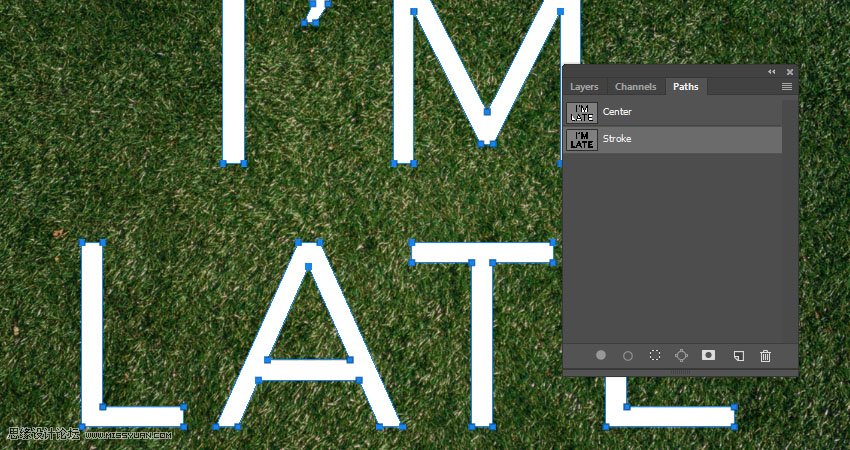
畫(huà)筆筆尖形狀

形狀動(dòng)態(tài)
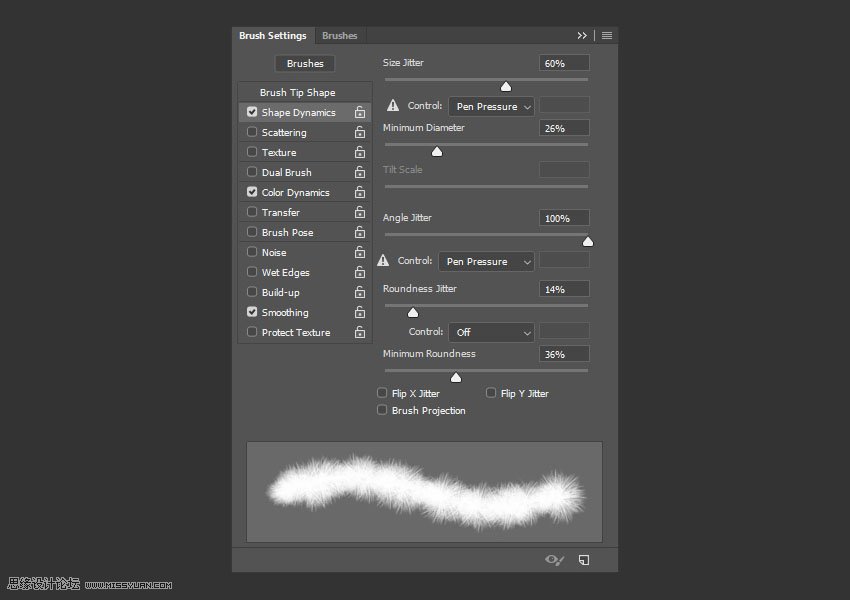
顏色動(dòng)態(tài)
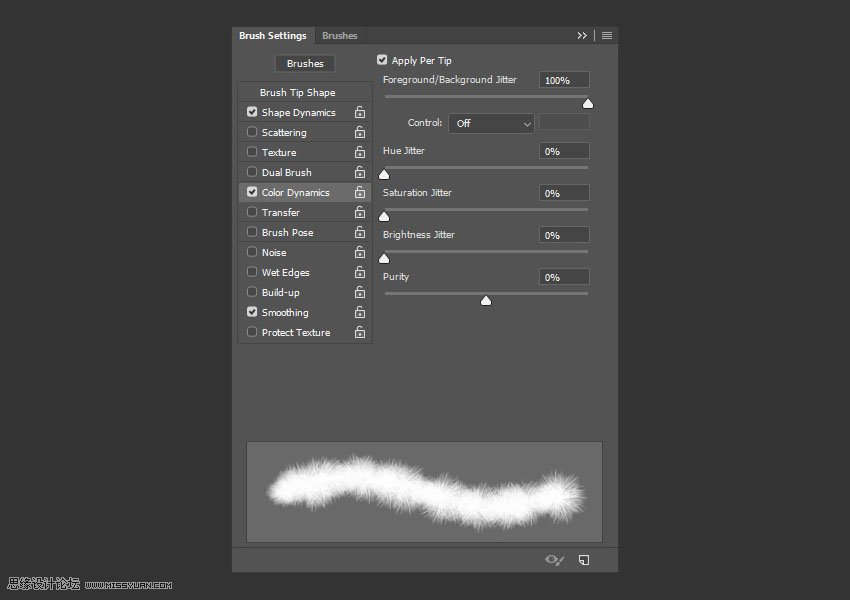
步驟2
單擊面板右下角的 “創(chuàng)建新畫(huà)筆” 圖標(biāo)以保存修改后的畫(huà)筆, 并將其命名為 “畫(huà)筆 01″。我們將對(duì)我們將要?jiǎng)?chuàng)建的所有的路徑執(zhí)行此操作, 為了更輕松地完成后面的制作所以我們需要將他保存起來(lái)。
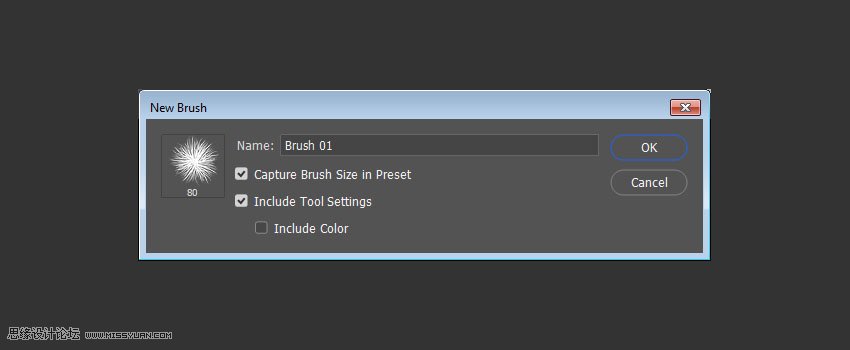
步驟3
在仍選擇相同畫(huà)筆的情況下, 更改 “顏色動(dòng)態(tài)” 的亮度抖動(dòng)值, 并使用名稱(chēng) “畫(huà)筆 02” 保存新畫(huà)筆。
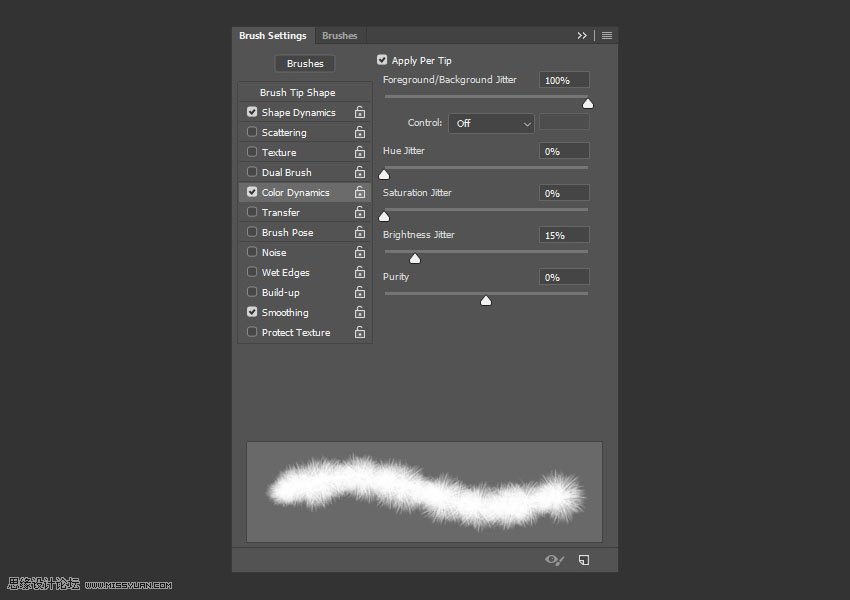
步驟4
選擇 fur6_nathiesbrushes 1 畫(huà)筆并使用以下設(shè)置:
畫(huà)筆筆尖形狀
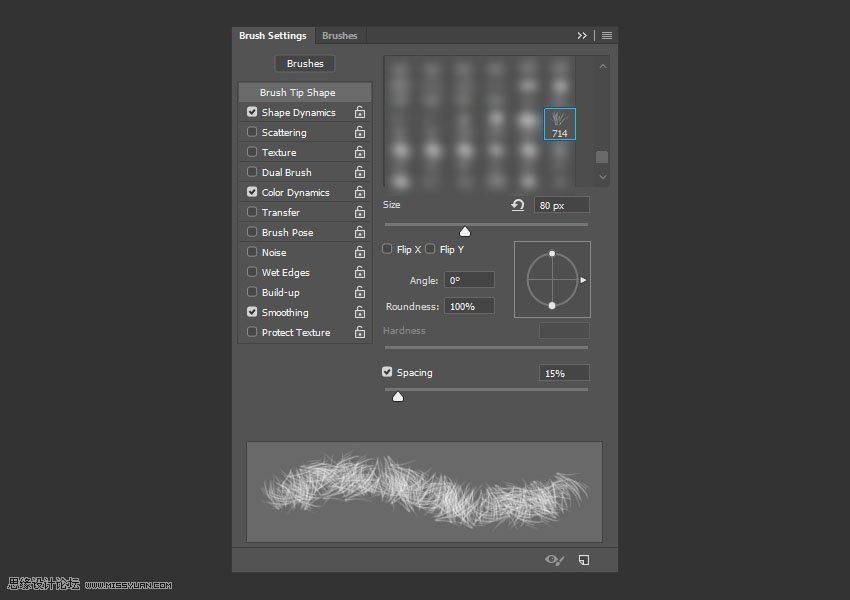
 情非得已
情非得已
推薦文章
-
 Photoshop制作火焰燃燒的文字效果2021-03-10
Photoshop制作火焰燃燒的文字效果2021-03-10
-
 Photoshop制作金色的海報(bào)標(biāo)題文字教程2021-02-22
Photoshop制作金色的海報(bào)標(biāo)題文字教程2021-02-22
-
 Photoshop制作炫麗的游戲風(fēng)格藝術(shù)字2021-02-22
Photoshop制作炫麗的游戲風(fēng)格藝術(shù)字2021-02-22
-
 Photoshop制作立體效果的黃金藝術(shù)字2020-03-18
Photoshop制作立體效果的黃金藝術(shù)字2020-03-18
-
 Photoshop制作逼真的熔巖藝術(shù)字2020-03-15
Photoshop制作逼真的熔巖藝術(shù)字2020-03-15
-
 Photoshop通過(guò)透視制作公路上的藝術(shù)字2020-03-15
Photoshop通過(guò)透視制作公路上的藝術(shù)字2020-03-15
-
 Photoshop設(shè)計(jì)金色立體特效的藝術(shù)字2020-03-12
Photoshop設(shè)計(jì)金色立體特效的藝術(shù)字2020-03-12
-
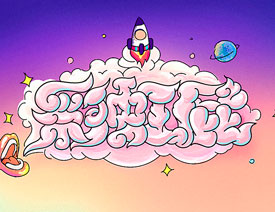 Photoshop制作卡通風(fēng)格的手繪藝術(shù)字2020-03-09
Photoshop制作卡通風(fēng)格的手繪藝術(shù)字2020-03-09
-
 銀色文字:用PS圖層樣式制作金屬字教程2019-07-22
銀色文字:用PS圖層樣式制作金屬字教程2019-07-22
-
 3D立體字:用PS制作沙發(fā)靠椅主題立體字2019-07-18
3D立體字:用PS制作沙發(fā)靠椅主題立體字2019-07-18
熱門(mén)文章
-
 Photoshop制作金色的海報(bào)標(biāo)題文字教程2021-02-22
Photoshop制作金色的海報(bào)標(biāo)題文字教程2021-02-22
-
 Photoshop繪制逼真的粉筆字教程2021-03-05
Photoshop繪制逼真的粉筆字教程2021-03-05
-
 Photoshop制作火焰燃燒的文字效果2021-03-10
Photoshop制作火焰燃燒的文字效果2021-03-10
-
 Photoshop制作火焰燃燒的文字教程2021-03-05
Photoshop制作火焰燃燒的文字教程2021-03-05
-
 Photoshop制作暗黑破壞神主題金屬字教程2021-03-16
Photoshop制作暗黑破壞神主題金屬字教程2021-03-16
-
 Photoshop制作炫麗的游戲風(fēng)格藝術(shù)字2021-02-22
Photoshop制作炫麗的游戲風(fēng)格藝術(shù)字2021-02-22
-
 Photoshop制作暗黑破壞神主題金屬字教程
相關(guān)文章1812021-03-16
Photoshop制作暗黑破壞神主題金屬字教程
相關(guān)文章1812021-03-16
-
 Photoshop制作火焰燃燒的文字效果
相關(guān)文章2082021-03-10
Photoshop制作火焰燃燒的文字效果
相關(guān)文章2082021-03-10
-
 Photoshop制作火焰燃燒的文字教程
相關(guān)文章1882021-03-05
Photoshop制作火焰燃燒的文字教程
相關(guān)文章1882021-03-05
-
 Photoshop制作金色的海報(bào)標(biāo)題文字教程
相關(guān)文章3742021-02-22
Photoshop制作金色的海報(bào)標(biāo)題文字教程
相關(guān)文章3742021-02-22
-
 Photoshop制作炫麗的游戲風(fēng)格藝術(shù)字
相關(guān)文章1692021-02-22
Photoshop制作炫麗的游戲風(fēng)格藝術(shù)字
相關(guān)文章1692021-02-22
-
 Photoshop制作彩色手寫(xiě)字教程
相關(guān)文章20042020-09-28
Photoshop制作彩色手寫(xiě)字教程
相關(guān)文章20042020-09-28
-
 Photoshop制作夏季水花藝術(shù)字教程
相關(guān)文章16862020-07-09
Photoshop制作夏季水花藝術(shù)字教程
相關(guān)文章16862020-07-09
-
 Photoshop制作創(chuàng)意的海邊泡沫藝術(shù)字
相關(guān)文章17032020-03-18
Photoshop制作創(chuàng)意的海邊泡沫藝術(shù)字
相關(guān)文章17032020-03-18
